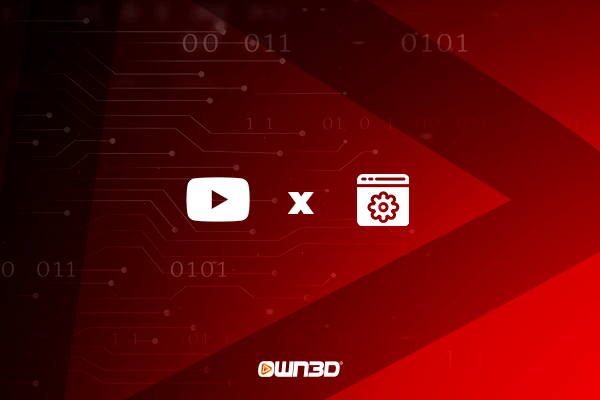1 O que é um software de transmissão ao vivo do YouTube?
Um software de streaming ou de transmissões atua como uma espécie de intermediário, ou melhor ainda, como interface entre a plataforma de transmissão YouTube e o sinal do seu computador. O software pega o sinal, faz com que seja processado automaticamente e o envia diretamente para o servidor do Google. Devido ao fato de que a matéria prima do vídeo pode ser completamente variável e, portanto, pode ter tamanhos variados ou qualidade de imagem muito alta, o software de transmissão converte este sinal para o formato apropriado com a qualidade que você especificar.
O software não só ajuda a otimizar e encaminhar sua transmissão - ele também pode ser usado para adicionar sobreposições ou outros vários elementos à transmissão. Ele pode decorar sua imagem simples com apenas alguns cliques e transformará sua transmissão em uma interface empolgante e perfeitamente adaptada.
2 Diferentes softwares disponíveis para transmissões no YouTube
Na era do livestream ou transmissão ao vivo, não é de se admirar que existam muitos fornecedores diferentes de soluções quando o assunto é software para transmissão no YouTube. No entanto, nos últimos anos, alguns surgiram como os mais populares e amplamente utilizados entre a comunidade. Assim, gostaríamos de apresentar a você as ferramentas de transmissão mais importantes e mais fáceis de usar para iniciantes.
2.1 OBS Studio
OBS Studio é um software de streaming/transmissões gratuito para o YouTube, Twitch e muitas outras plataformas. O programa é extremamente popular e não apenas oferece uma boa interface para iniciantes, mas também pode marcar pontos ao analisar a profundidade dos seus recursos. O OBS Studio pode ser baixado e utilizado sem registro/login, é compatível com muitos sistemas operacionais e computadores diferentes e é atualizado regularmente. A popular ferramenta de transmissões é a escolha certa se você não quer pensar duas vezes e está simplesmente procurando por um software poderoso, porém muito amigável para iniciantes, para sua transmissão no YouTube.
2.1.1 OWN3D Pro
Sempre teve o sonho de uma transmissão bonita que combina perfeitamente ao seu conteúdo? Transforme sua transmissão em uma obra de arte personalizada em apenas alguns cliques com OWN3D Pro, o plug-in único para OBS Studio.
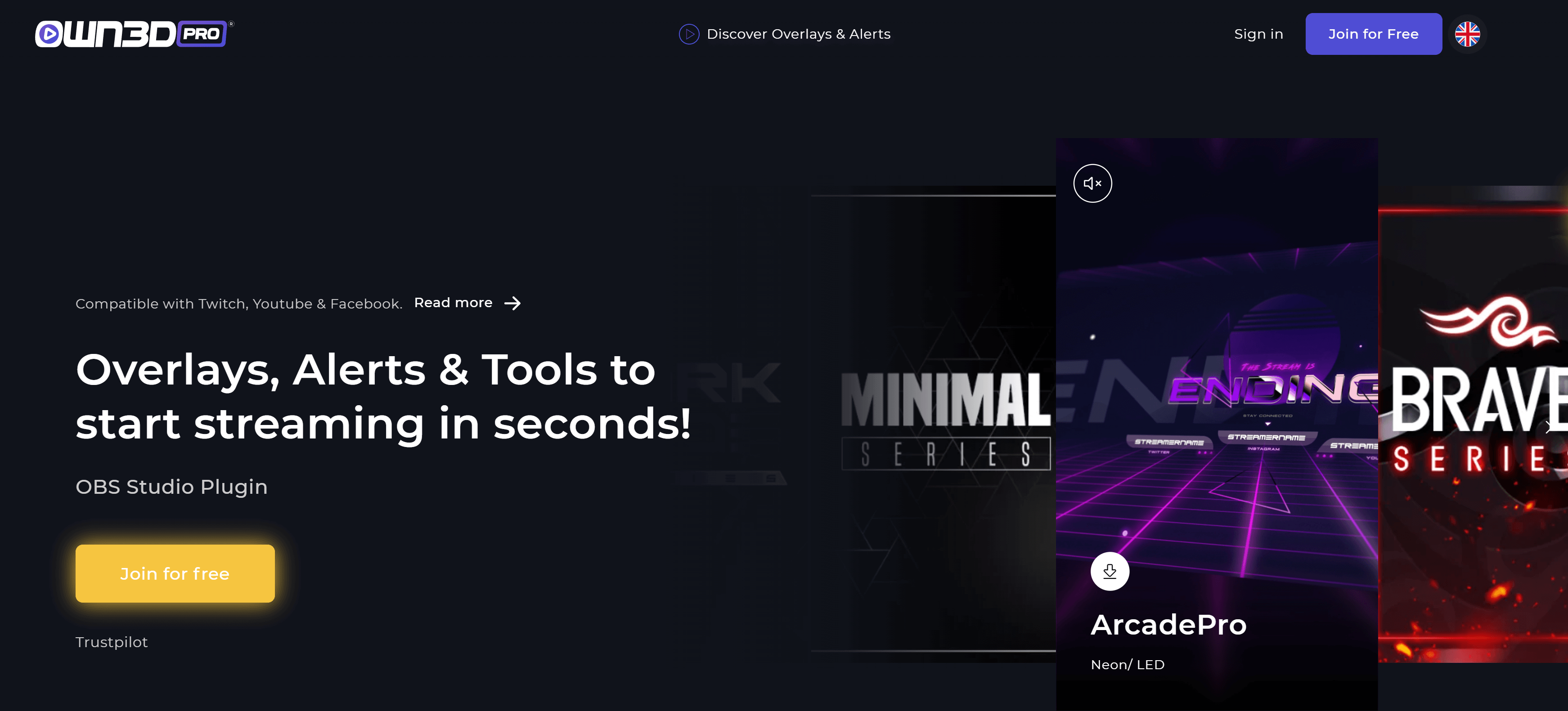
Com o OWN3D Pro você obtém a ferramenta definitiva para iniciar sua carreira como Streamer. Uma vez que você faça o download, você nunca mais precisará de adicionais! Personalize sua transmissão com um clique e mostre aos seus espectadores que você sabe como captar o humor ideal. Explore a enorme seleção de elementos de design e encontre a combinação perfeita para você.
Além de muitas sobreposições, alertas e telas prontas, o OWN3D Pro até dá acesso ao banco de dados OWN3D Music, exclusivo e livre de royalties! Assim, você pode até mesmo respirar tranquilamente em sua transmissão, fazendo com que seus espectadores se sintam confortáveis com você. Mas o OWN3D Pro também cuida de seu bem-estar, porque o plug-in não só é muito fácil de configurar, mas também oferece grandes possibilidades para ter opções durante as transmissões. Por exemplo, você pode adicionar uma caixa de bate-papo/chat à sua tela, para que você possa sempre ver como é o feedback do público.
O que faz a OWN3D Pro se destacar é que o Plugin tira o trabalho de suas mãos para que você possa se concentrar em sua carreira como criador de conteúdo na Twitch, YouTube ou Facebook. A ferramenta foi desenvolvida como a solução completa e já ajudou milhares de usuários entusiastas do mundo das transmissões/streaming. Junte-se à comunidade OWN3D Pro e faça o download do plug-in gratuitamente.
2.2 Streamlabs OBS
Streamlabs OBS é um software de transmissões lançado pela conhecida empresa de periféricos de computadores Logitech. O site oficial deste software deixa claro que é uma ótima solução principalmente para iniciantes e streamers que acham o OBS Studio muito complicado. A ferramenta em si é completamente gratuita, mas você tem a opção de se inscrever em uma sociedade Prime, o que deve ajudá-lo a elevar seu alcance e personalizar sua transmissão com muitos adicionais diferentes. O Streamlabs OBS permite que você faça transmissões na Twitch, YouTube, e Facebook. A configuração é relativamente fácil e sua transmissão está pronta e funcionando em poucos minutos.
2.3 XSplit
Xsplit é um termo genérico para várias soluções de softwares para transmitir no YouTube oferecidas pela equipe de desenvolvedores SplitmediaLabs. O Xsplit Gamecaster é particularmente amigável para iniciantes, pois não requer muito treinamento e normalmente está pronto para ser usado rapidamente. Por outro lado, se você gosta de algo um pouco mais complexo e quer personalizar o máximo possível da sua transmissão, você pode usar o irmão mais velho da Gamecaster - o XSplit-Broadcaster. Este software de streaming para YouTube, Twitch e Facebook oferece ao criador muitas funções, o que significa que o XSplit não precisa se sentir ameaçado pelas populares ferramentas como OBS Studio ou Streamlabs. Infelizmente, XSplit tem um ponto negativo em comparação com o OBS Studio e o Streamlabs OBS: Para utilizar todo o potencial do software, você precisa de uma assinatura, que é chamada de "Broadcaster Premium". Dependendo do plano, você poderá pagar mensalmente ou uma vez ao ano pela licença do programa.
3 Sua própria transmissão no OBS para YouTube
Para iniciar sua transmissão ao vivo no YouTube com o OBS, tudo o que você precisa é um canal no YouTube e o programa gratuito, o OBS Studio. Depois de baixar e instalar o programa, você não está longe da sua primeira transmissão com OBS Studio.
- Baixe o OBS Studio do site oficial e inicie-o. Para poder usar o programa para transmitir no YouTube, você precisa conectá-lo à sua conta no YouTube. Isto é feito usando a chamada chave de transmissão do YouTube. Já explicamos como criá-la e encontrá-la neste artigo.
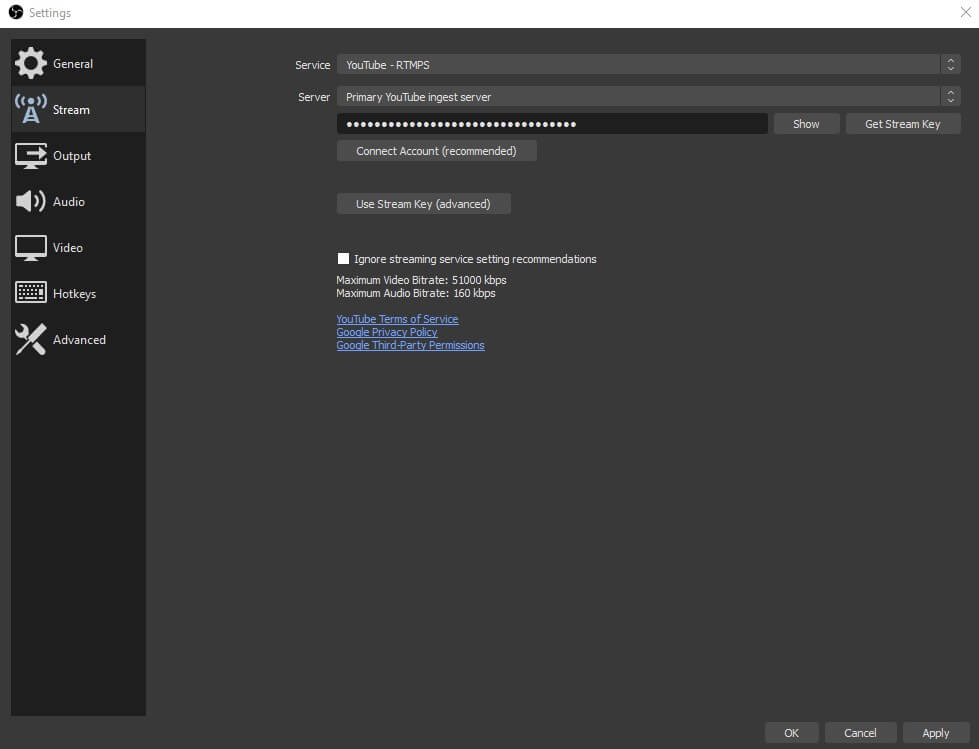
- Abra as configurações no menu principal do OBS Studio e clique em "Stream" ou “Transmissão”. Selecione "YouTube / YouTube Gaming" como o serviço e "YouTube Server" como o servidor. No campo mais baixo chamado "Stream Key" ou “chave de transmissão" há agora espaço para sua chave. Adicione sua chave ali, clique em "Accept"/”aceitar” e depois em "OK" e feche as configurações. Crie uma nova cena clicando no ícone de mais no canto inferior esquerdo.
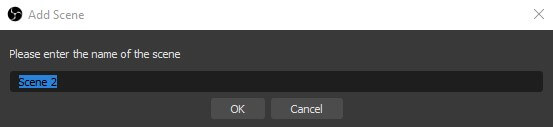
- Agora crie uma fonte - o sinal que você deseja transmitir para o YouTube. Em caso de jogos, selecione a opção "Captura de tela" ou “Captura de jogo”.
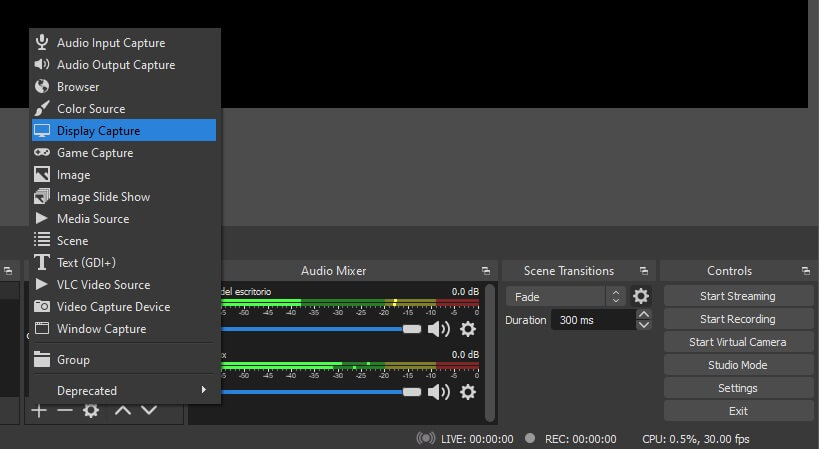
4 Conclusão
O software de transmissões ajuda a enviar a imagem de seu computador para o YouTube e ainda apimentar visualmente seu canal. Você pode iniciar sua transmissão ao vivo no YouTube com diferentes programas. A ferramenta mais popular deste tipo é o OBS Studio - um programa gratuito que conta com muitas funções e uma configuração inicial infalível. Portanto, ao procurar a ferramenta de transmissões perfeita para o YouTube, você deve pensar e descobrir o que você mais valoriza. Você já é um criador experiente? Então o OBS Studio ou XSplit podem ser a escolha certa. Para uma experiência mais amigável para iniciantes, recomendamos altamente o Streamlabs OBS da Logitech.
5 Perguntas frequentes
Qual é o melhor software de transmissões para o YouTube?
Isso depende das características e ferramentas que você está procurando. O software de transmissões mais popular para o YouTube é definitivamente o OBS Studio.
Os softwares para transmissão ao vivo no YouTube são gratuitos?
Existem tanto soluções gratuitas quanto ferramentas pagas.
Como posso iniciar uma transmissão no YouTube com o OBS Studio?
Explicamos acima como iniciar uma transmissão no YouTube com o OBS.
Onde eu posso baixar um software de transmissões para o YouTube?
Uma vez que escolhido um software para transmissões, você pode encontrar o link de download correspondente no site oficial.